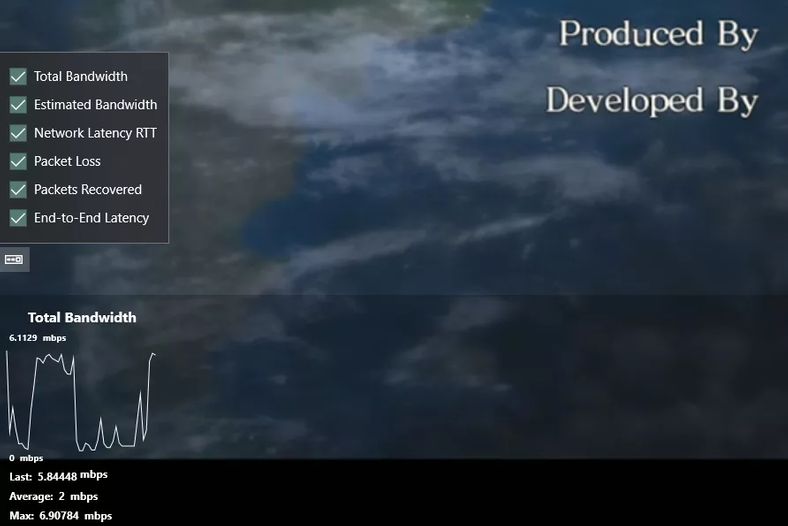Microsoft’un oyun konsolu pazarındaki amiral gemisi cihazı Xbox One pek çok kişinin tercihi oldu. Windows bilgisayarlarla oldukça uyumlu çalışan bu cihazda oynadığınız oyunları bilgisayarınıza yansıtabileceğinizi biliyor muydunuz?
Xbox One ile bilgisayar nasıl bağlanır?
PlayStation 4’ün Remote Play ve PS Now özellikleri, uzaktan oyun oynayabilmenizi sağlar. Xbox One söz konusu olduğunda ise konsol ile bilgisayarın aynı ağa bağlı olması gerekiyor. Bu durum biraz kısıtlayıcı olsa da yine de havalı bir şekilde kullanılabiliyor.
Xbox One’ınızı bilgisayardan kullanmak için yapmanız gerekenler ise şunlar
- Windows 10 kullanan bir bilgisayarınız varsa zaten Xbox One Konsolu Yardımcısı uygulaması muhtemelen yüklüdür. Değilse, daha önce Xbox uygulaması olarak bilinen bu uygulamayı Microsoft Store’dan indirin.
- Uygulamayı açın ve Xbox hesabınızı da oluşturan Microsoft hesabınıza giriş yapın.
- Giriş yaptığınızda sol altta yer alan menü tuşuna basın. Size bir liste açacaktır. Listeden “Bağlantı/Connection” seçeneğini seçin.
- “Add a device/Bir cihaz ekle” seçeneğine tıklayın. Uygulama, ağınız üzerinde bir Xbox One arayacaktır. Cihazı bulduğunda “Bağlan/Connect” tuşuna basın.
- Konsolunuz aramada gözükmezse ilgili alana konsolun IP adresini girin. Konsolunuzun IP adresini öğrenmek için konsoldan Ağ>Ağ Ayarları>Gelişmiş Ayarlar ( “Network” > “Network settings” > “Advanced Settings”) yolunu izleyin.
- Bağlantıyı kurduktan sonra konsolunuz, uygulamada “Now Playing” sekmesi altında gözükecektir. Buraya tıkladığınızda monitörünüz otomatikman Xbox One’dan görüntü almaya başlayacaktır.
Kablosuz ağda gecikme sorununun çözümü
Bilgisayarda oynarken ağ hızınıza bağlı olarak görüntü aktarmada sorunlar yaşayabilirsiniz. Bunların da en bilineni tabii ki pek çok oyuncuyu adeta çılgına çeviren lag sorunu. Kablosuz bağlantı yerine ethernet kullanmak bir çözümdür. Ayrıca Xbox Konsolu Yardımcısı uygulaması üzerinden yayın ayarlarını belirleyebilir ve daha hızlı sonuçlar alabilirsiniz, ancak görüntü kalitesi biraz düşebilir.
Bu ayarları ise şu şekilde yapabilirsiniz:
- Ekranın sağ üstünde bulunan, tam ekran düğmesine yakın noktadaki açılır menü tuşuna basın.
- Yayın hakkında daha detaylı verilere ulaşmak için ekranın sol alt kısmında görünen butona tıklayın.
Böylece istediğiniz ayarları yapabilir ve Xbox One’ınız ile bilgisayar ekranından, gecikme yaşamadan oynamanın keyfine varabilirsiniz.